Как отключить темную тему в Opera GX?
Как настроить Opera GX — браузер для геймеров
Можно с уверенностью сказать, что новый браузер Opera GX ориентирован чисто для геймеров. Правильная настройка Opera GX будет делать игровой процесс более совершенным в любых ситуациях. Но реально ли отказаться от обычного веб-браузера в сторону Opera GX? Получается это не только настройка, но и небольшой обзор Opera GX.
Эта статья расскажет, как настроить Opera GX — браузер для геймеров. Предстоит разобраться, какие именно функции отличают новый браузер Opera GX от уже себя зарекомендовавшего. Много пользователей не понимают, что значит браузер для геймеров.
Обзор преимуществ Opera GX
Будьте в курсе всех лучших предложений, новых релизов и последних игровых новостей, собранных в одном доступном месте веб-браузера.
Как включить GX Control
Network Limiter — ограничьте потребление трафика браузером Opera GX. Реализация ограничения скорости непосредственно в браузере достойна аплодисментов. Пользователь получает непросто полезную функциональность, но и новые и действительно важные знания.
В списке выбора ограничения скорости указываются значения Мбайт/с (единица измерения количества загружаемых данных) и Мбит/с (скорость передачи данных в компьютерных сетях). Как показывает опыт, более 90% геймеров просто не знают какое соотношение между ними.
Перетяните ползунок Network Limiter в положение Включено. Далее, выберите максимальное значение скорости Интернета, которое будет доступно браузеру Opera GX. Можно указать половину от максимума, после чего даже фоновое скачивание не будет тормозить игру.

RAM Limiter — ограничьте, сколько процентов RAM может использовать Opera GX. Потребление оперативной памяти браузерами никогда не устраивало пользователей. Вспомните только Google Chrome, который является отличнейшим браузером, но способен сожрать бесконечное количество ОЗУ.
В панели GX Control перетяните ползунок RAM Limiter в положение Включено. Всё ограничение работает. Теперь нужно настроить сколько оперативной памяти доступно будет браузеру. В пункте Лимит памяти установите подходящее значение в зависимости от своего опыта использования браузера.
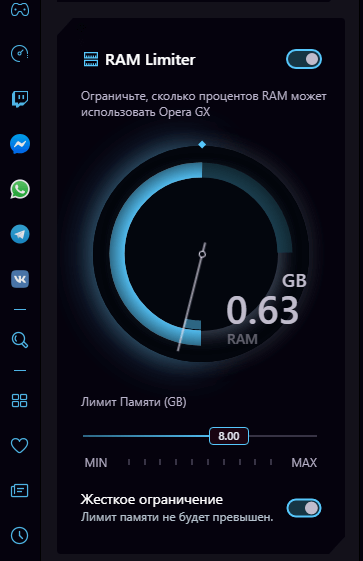
У меня в браузере постоянно висит более 200 вкладок. Конечно же, я не всегда их держу в оперативной памяти, обновляю по мере необходимости. За сеанс точно 100 вкладок использую. Обычно 8 Гб оперативной памяти мне достаточно. Если же у Вас максимум 10 вкладок, тогда Вам и 4Гб хватит.
CPU Limiter — ограничьте, сколько CPU будет использовать Opera GX. Это уже действительно что-то новое. Максимум ранее можно было повысить приоритет процесса в Windows 10. Ограничение работает путём снижения максимальной частоты каждого ядра процессора.
Устанавливаем CPU Limiter на Включено. И теперь перетаскиваем ползунок Лимит Процессора (%) в нужное положение. Минимальное значение, которое доступно у меня на процессоре AMD FX9370, это 13%. На слабых процессорах, скорее всего, он будет больше.

Как отключить GX Corner в Opera GX
Страница GX Corner специально разработанная для истинных геймеров. Можно выбрать платформы, для которых будут отображаться релизы и специальные предложения. В целом доступны просмотр календаря релизов, релизы будущих проектов, все скидки и новостная лента.
Его полностью отключить не получится, но можно спрятать на боковой панели. Перейдите в Простая настройка и перетяните ползунок GX Corner на боковой панели в положение Включено. Теперь Показать боковую панель перетяните в положение Отключено.
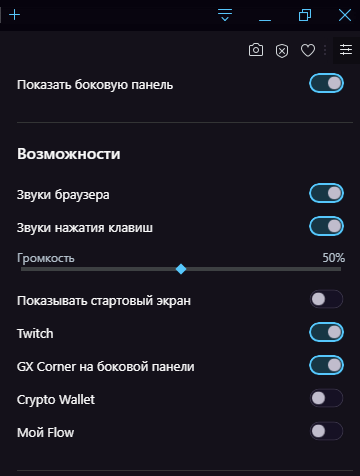
Светлая и Тёмная тема Opera GX
В обычном браузере Opera можно выбрать цветовую схему в меню Простой настройки. В Opera GX возможность выбора Светлой темы пропала, можно использовать только Тёмную. Можно с уверенностью сказать, что это они поправят и вернут выбор. Очень тяжело глазам днём использовать настолько тёмную тему.
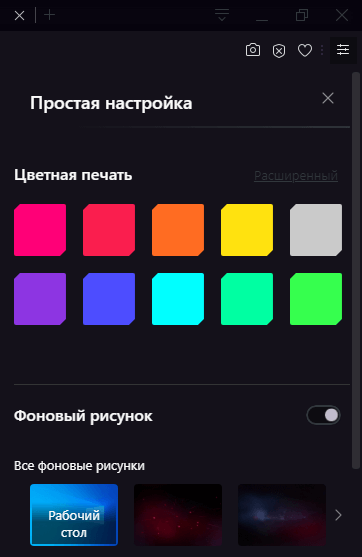
Сейчас же можно изменить только Цветную печать. С полного списка цветов можно на время подобрать какой-нибудь светлый. А также если Скрыть боковую панель, то в принципе даже тёмной темой можно пользоваться.
Браузер Opera GX идеально подходит для геймеров. Чего только стоят разделы GX Corner (со всеми скидками на текущий момент) и GX Control (позволяющий управлять ресурсами сети и компьютера). Множество полезных функций просто были перенесены в новый браузер. Смотрите также, как пользоваться NetLimiter 4.
Чёрный фон на страницах в Opera GX
GX — версия браузера Опера, которая прославилась среди геймеров своими функциями и стильным внешним видом. Особенно популярной она стала после глобальной переработки своего интерфейса и добавления таких инструментов, как «VPN» и «Ad-Blocker». Но последние дополнения браузера не лишены багов. Одной из таких неисправностей является появившаяся на компьютерах с Windows 10 проблема темного экрана. В этой статье я расскажу вам четыре простых способа, как можно решить проблему черного фона на сайтах в Opera GX.

Перезапуск браузера
Самый лёгкий и очевидный выход – перезапустите браузер. Порой в программе возникают ошибки из-за последних изменений интеграции браузера с операционной системой. Тут нет ничего такого – этим страдают и другие обозреватели.
Поэтому, после того, как вы увидите чёрный экран в браузере необходимо сразу же перезагрузить его. Этот метод, скорее всего, решит проблему. Если изменений вы не заметили, то читайте ниже про другие способы как убрать неисправность.
Включение Java и Flash
Два года назад разработчики обозревателя отказались от таких вещей, как ява и флэш. Это произошло из-за того, что многие современные сайты перешли на новый стандарт HTML5. Однако эти модули до сих пор используются на некоторых старых веб-страницах.
Отсутствие этих плагинов может привести к неправильному отображению документа. Поэтому вам нужно просто включить их.
Включение Java
Для включения ява в Opera GX нажмите на кнопку «Меню» (значок в левом верхнем углу) и выберите «Настройки»:

В строке поиска введите «Java»:

Переходим в пункт «Настройки сайта» и ищем пункт JavaScript. Открываем его и ставим флажок на вкладке «Разрешено (рекомендуется)», если опция отключена.


После этих действий перезапустите обозреватель, чтобы изменения вступили в силу.
Включение Flash
Многие веб-мастера отказались от использования флэш-элементов на страницах своих сервисов из-за их большого веса и низкой скорости загрузки. Однако формат всё еще используется на старых порталах.
Флэш включается, также как и ява:
- В браузере выберите «Меню» и нажмите «Настройки»
- В строке поиска введите Flash
- После этих операций найдите пункт «Flash»
- Если модуль отключен, то включите его и перезапустите Opera.
Очистка материалов просмотра
Браузеры собирают данные о посещенных документах. Это необходимо для того, чтобы в дальнейшем ускорить загрузку посещаемых вами ресурсов.
Очень часто пользователи не следят за этим и данных накапливается слишком много. Это вызывает неполадки в работе браузера. Одной из таких неполадок является появление чёрного фона в «Opera GX». Поэтому рекомендуется очистить историю просмотра и кэш. Это может стать решением проблемы.
Отключение аппаратного ускорения и проверка видеокарты на неисправности
В «Opera GX», как и у его конкурентов, есть встроенная функция, которая помогает смотреть видео в лучшем качестве, при использовании графического устройства (видеокарты) вашего компьютера. Это аппаратное ускорение.
Но для компьютеров со слабой видеокартой это скорее минус. Данная функция очень требовательна к объему и быстродействию памяти вашего графического процессора.
Из-за этого могут возникнуть сбои в работе обозревателя во время просмотра видео. У компьютера просто не хватает мощности работать с этим модулем. Поэтому если вы обладатель старого компьютера, или знаете что у вас небольшой объем видеопамяти (128 — 512 мегабайт), то уберите эту опцию. Если у вас возникла проблема с тёмным экраном, то это может вам помочь.
Делается это очень просто — нужно поступить по аналогии с другими пунктами, где нужно отключать или включать компоненты:
- Жмем на «Меню» и переходим в «Настройки»
- В строке поиска вводим: аппаратное ускорение
- Отключаем его, поставив флажок в положение выкл.

Если все эти методы вам не помогли и фон в программе не изменился, то проверьте работоспособность и актуальность драйверов вашей видеокарты.
Opera GX — настройка и отзывы
В прошлом году на выставке компьютерных игр был представлен браузер — Opera GX. Это принципиально новое направление навигаторов. Его специально разработали для онлайн игр. Несомненно станет полезным для тех, кто ежедневно запускает Травиан, Викингов или FOE. О браузере Opera GX, его настройке и отзывах мы расскажем на протяжении этой статьи.
Скачать браузер с официального сайта бесплатно
Чтобы не рисковать своей безопасностью, рекомендуем скачивать программы только с официальных сайтов. Загружать Opera GX нужно по этой ссылке: https://www.opera.com/ru/gx.
 Opera GX скачать с официального сайта
Opera GX скачать с официального сайта
Сайт автоматически определит вашу систему и предложит загрузку.
Нажмите вверху на кнопку «Скачать Opera GX».
 Нажмите на Скачать Opera GX
Нажмите на Скачать Opera GX
Если загрузка не началась, нажмите внизу красную ссылку Повторить попытку.
- Небольшой скачанный файл нужно открыть;
- Чтобы указать папку для установки браузера вручную нажмите Настройки;
 Нажмите кнопку Настройки при установке Opera GX
Нажмите кнопку Настройки при установке Opera GX
 Настройки установки браузера Opera GX
Настройки установки браузера Opera GX
Установка и запуск обозревателя произойдёт автоматически. После чего нужно произвести некоторые настройки.
Как изменить тему и цвета в Opera GX
По умолчанию в окне программы шрифт и контуры элементов красные, фон чёрный. Разработчики следуют игровой цветовой схеме, которая уже устоялась среди геймеров. Но если вам не нравятся эти цвета, их можно заменить.
-
Нажмите на кнопку Простая настройка;
 Opera GX Простая настройка браузера
Opera GX Простая настройка браузера
Выберите среди предложенных цвет шрифта;
 Выберите цвет браузера Opera GX
Выберите цвет браузера Opera GX
 Отключение GX Corner в Опере
Отключение GX Corner в Опере
Остальные параметры являются стандартными не только для обычного Opera, но и для других браузеров. В настройках есть возможность изменить папку для загрузки, отключить или уменьшить звуки в браузере, импортировать закладки с других обозревателей в Windows или других ОС.
Включить VPN в Opera GX
Порой необходимо создать твинк или войти в игру, если доступ в неё для вас закрыла администрация. Благо мы пользуемся Opera. И нет необходимости ходить куда-то за расширениями, скачивать программы, вроде Hide IP и прочих. VPN в Opera GX можно включить в настройках.
-
Необходимо снова нажать на кнопку Простая настройка;
 Кнопка Простая настройка в Opera GX
Кнопка Простая настройка в Opera GX
 Включите VPN в Opera GX
Включите VPN в Opera GX
Чтобы сделать Опера GX браузером по умолчанию, найдите внизу простых настроек кнопку и нажмите её.
 Opera GX установить по умолчанию
Opera GX установить по умолчанию
При путешествии по настройкам вы могли заметить раздел — Мой Flow. Он синхронизирует ваши ссылки, заметки, видео с другими устройствами.
Opera GX скачать на Андроид
Если вы попытаетесь найти в Play Market браузер Opera GX, то обнаружите, что его там нет. Во всяком случае пока. Хотя скорее всего он и не появится для мобильных устройств. Ведь клиент почти каждой игры есть в Play Market. Гейминг браузер на мобильных платформах попросту не нужен.
Сегодня Opera GX можно скачать для двух платформ: Mac OS и Windows 10. Возможно вскоре появится версия для Linux. Также на данный момент нельзя делать видео поверх игры. Но в будущем возможность появится, как утверждает официальный сайт.
Где найти расширения для Opera GX
В браузере реализованы полезные инструменты. Например, блокировщик рекламы, который можно включить в настройках. Этот пункт вы найдёте в блоке Конфиденциальность и безопасность.
 Блокировка рекламы в Opera GX
Блокировка рекламы в Opera GX
Но если есть необходимость найти расширения в Opera GX, нажмите вкладку вверху в виде иконки Opera.
 Открыть магазин расширений Opera GX
Открыть магазин расширений Opera GX
В выпадающем меню нажмите Расширение, Загрузить расширения. После этого браузер откроет стандартный маркет расширений для Оперы.
 Поиск расширений Opera
Поиск расширений Opera
В строке поиска запишите название расширения, которое нужно установить.
Настройки памяти и процессора в Opera GX
Модуль управления ресурсами компьютера в браузере называется GX Control. Его можно открыть из панели слева. Нажав на кнопку контроля, появится три блока: ограничение сети, настройка ОЗУ (оперативной памяти) и настройка ЦП (процессора). Если нужно, чтобы браузер потреблял меньше Интернет-трафика, включите Network Limiter.
 Ограничитель Интернета в Opera GX
Ограничитель Интернета в Opera GX
А ниже укажите максимальную скорость для Opera GX. Данные о загрузке и потреблении трафика можно посмотреть в этом же блоке ниже. Следующий блок — RAM Limiter (настройка ОЗУ). Включите настройки памяти и ниже выберите количество, которое может использовать браузер.
 Ограничитель ОЗУ в Опере гейминг
Ограничитель ОЗУ в Опере гейминг
Настройки процессора имеют два положения: 50 и 100% использования ядер.
На панель Opera GX слева можно добавить быстрые ссылки WhatsApp, ВКонтакте, Facebook, Telegram. Нажмите внизу слева кнопку в виде трёх точек и выберите в списке мессенджер или соцсеть.
 Добавить соцсети на панели слева в Opera GX
Добавить соцсети на панели слева в Opera GX
Отзывы о браузере Opera GX
Многим нравится быстрый доступ к социальным сетям из панели. Но эта возможность не является уникальной — в обычном браузере эту роль выполняют закладки. Ограничители ресурсов многим пришлись по душе. Особенно настройка скорости загрузки. Так как игровой браузер находится ещё в раннем доступе, имеет немало недостатков.
 Отзыв о браузере Opera GX
Отзыв о браузере Opera GX
Пользователи нередко замечают, что при активации ограничений ресурсов ПК, Opera начинает «тормозить». Отключения функций не помогают. Приходится перезагружать компьютер или выключить процессы браузера через ДЗ. Несмотря на то, что процесс тестирования игрового навигатора ещё не закончен, пользователи с яростью описывают его недостатки.
 Отзыв геймеров о браузере Opera Gaming
Отзыв геймеров о браузере Opera Gaming
Одним не нравится Яндекс по умолчанию. Другие сетуют на ненавистный раздел GX Corner, в котором транслируются игровые новости. Большинство неудобств в Opera GX можно решить в настройках. Пишите в комментариях своё мнение на этот счёт. Или настройки в Опере, которые мешают вам использовать его с комфортом.
Как сменить поисковую систему по умолчанию
В игровом браузере Opera GX можно изменить поисковик, который был установлен разработчиком по умолчанию. Для этого откройте настройки браузера через последнюю вкладку в простых настройках.
 Открытие настроек браузера Opera GX
Открытие настроек браузера Opera GX
Ссылка находится внизу. Затем нужно найти блок под названием Служба поиска.
 Настройка поисковиков Opera GX в Службе поиска
Настройка поисковиков Opera GX в Службе поиска
Здесь укажите предпочитаемый поисковик, нажав на нём три точки. И установите систему по умолчанию. После настройки браузера Opera GX протестируйте его. И напишите свой отзыв ниже. Что думаете об этой программе именно вы?
Как отключить темную тему в Opera GX?
Как отключить темный режим в опере?
Отключить DarkMode в браузере Opera
Откройте браузер Opera на вашем компьютере (при условии, что опера уже установлена; если нет, вы можете загрузить браузер Opera и запустить его). На странице настроек вы можете найти вариант оформления. В разделе «Внешний вид» установите флажок «Включить темную тему», чтобы отключить темный режим.
Как поменять тёмную тему на Opera GX?
Вариант 1 — со стартовой страницы Opera
Найдите область «Темы» в раскрывающемся меню. Он будет в верхней части области меню. Просто нажмите на опцию «Темная», чтобы активировать темную тему.
Как отключить темную тему?
Включите или выключите темную тему в настройках вашего телефона.
- На телефоне откройте приложение «Настройки».
- Коснитесь Display.
- Включите или выключите темную тему.
Есть ли в Opera GX световой режим?
Насколько мне известно, он недоступен в Opera GX. К несчастью. Я бы тоже этого хотел, так как я буквально использую световой режим везде, где могу, чтобы не УНИЧТОЖАТЬ глаза. … Уделите 5 минут, чтобы посмотреть на настроенную темную тему, затем посмотрите на белый фон и почувствуйте, как приспосабливаются ваши глаза.
Opera GX лучше Chrome?
Opera лучше Chrome? Нет, опера не лучше хрома.
В Opera есть темный режим?
Теперь Opera выпускает обновленную функцию ночного режима, которая обещает еще более тусклую ночную прокрутку. Версия 55 веб-браузера Opera для Android будет иметь ночной режим, который не только затемняет браузер, но и делает белые веб-страницы темными, даже если они не предназначены для этого.
Как сменить оперу GX на белую?
Как изменить цвета в игровом браузере Opera GX
- Откройте игровой браузер Opera на своем ПК с Windows.
- Щелкните три строки в правом верхнем углу экрана, чтобы перейти к простой настройке.
- Как только окно откроется, вы заметите Цвета вверху.
Безопасен ли браузер Opera GX?
Все популярные браузеры (Edge, Firefox, Chrome и Opera) достаточно безопасны. Все они продолжают повышать свою безопасность. И они часто разделяют эти функции безопасности друг с другом. Итак, если под безопасностью вы подразумеваете меньшую уязвимость для вредоносных программ, то да, Opera относительно безопасна.
Как изменить цвет моего планшета Opera GX?
Изменить цвет текста / фона
- Щелкните Инструменты на панели инструментов.
- Затем нажмите «Настройки».
- Появится следующий экран.
- Вам нужно будет нажимать на веб-страницы на вкладках вверху.
- Нажмите кнопку рядом с Обычным шрифтом (или Фон, если вы хотите изменить цвет фона)
Как отключить темный режим приложения?
Коснитесь гамбургер-меню в правом верхнем (Android) или нижнем правом (iOS) углу, прокрутите вниз и выберите «Настройки и конфиденциальность»> «Темный режим». Затем вы можете включить или выключить его или сделать приложение зависимым от общесистемной темы вашего телефона.
Как отключить темный режим на Android?
Как выключить темный режим. Если вам не нравится темный режим, легко отключить его. Перейдите в «Настройки»> «Дисплей» и выключите «Темную тему».
Темный режим лучше для ваших глаз?
Темный режим может быть личным предпочтением некоторых, но он не обязательно лучше для ваших глаз. По словам ДеБрофф, это также не заменяет более эффективных методов снижения напряжения глаз. Чтобы предотвратить и уменьшить нагрузку на глаза, он рекомендует: Каждые 20 минут давать глазам отдых от экранов.
Как сделать Messenger темным в опере?
Удобство для игр: Opera GX — первый и лучший браузер для игр.
…
2. Измените настройки приложения для обмена сообщениями.
- Откройте настольное приложение Facebook Messenger и войдите в систему.
- Щелкните значок своего профиля и выберите «Настройки».
- Перейдите к параметру «Внешний вид» и нажмите «Тема».
- В раскрывающемся списке выберите Темная тема.
Как сделать гугл темным?
Включите темную тему
- На вашем устройстве Android откройте Google Chrome.
- В правом верхнем углу нажмите «Другие настройки». Темы.
- Выберите тему, которую вы хотите использовать: Системная по умолчанию, если вы хотите использовать Chrome в темной теме, когда включен режим экономии заряда батареи или ваше мобильное устройство настроено на темную тему в настройках устройства.
Как сделать Google темным на моем компьютере?
1. Войдите в меню настроек, выберите «Персонализация», нажмите «Цвета» и прокрутите вниз до переключателя с пометкой «Выберите режим приложения по умолчанию». 2. Измените это значение на «Темный», и все приложения с собственным темным режимом, включая Chrome, изменят цвет.
[Баг] Опера GX Темная тема
01 Mar 2021 в 21:20

01 Mar 2021 в 21:20 #1

Я даже ХЗ можно ли такое искажение цветопередачи пофиксить, но мало ли.

01 Mar 2021 в 21:22 #2
Эксперементальные функции мб врубал какие?

01 Mar 2021 в 21:33 #3
Это вроде опера сама сайты пытается инвертировать, так что вряд ли

01 Mar 2021 в 21:41 #4
Несколько раз с большими перерывами пытался перенести свой игровой браузер с Google Chrome на OperaGX, но там CPU жрет больше, чем на Хроме.

01 Mar 2021 в 21:52 #5
Эксперементальные функции мб врубал какие?
Хром периодически выносит мне мозг своими сраными картинками поэтому меня бесит.

01 Mar 2021 в 21:55 #6
Хром периодически выносит мне мозг своими сраными картинками поэтому меня бесит.
какими еще картинками?

01 Mar 2021 в 21:58 #7
какими еще картинками?
Ты не понимаешь это не я виноват это браузер

Я даже ХЗ можно ли такое искажение цветопередачи пофиксить, но мало ли.
Впадлу наверное в настройки зайти и кинуть д2ру в исключения opera://settings/content/forceDarkMode

01 Mar 2021 в 22:00 #8
Зачем использовать очередную отрыжку на хромиуме, когда есть божественный огнелис?

01 Mar 2021 в 22:02 #9
Зачем использовать очередную отрыжку на хромиуме, когда есть божественный огнелис?
Типо стильно модно говно молодежно


01 Mar 2021 в 22:06 #10
У меня тоже самое, причём только на этом сайте. Нигде больше таких проблем нет.
Увольте веб-макаку плиз.

01 Mar 2021 в 22:21 #11
какими еще картинками?
нам кажется, что вы бот, поэтому найдите 3 самолета, 4 президента и 5 наркоманов на картинках представленных здесь

01 Mar 2021 в 22:30 #12
нам кажется, что вы бот, поэтому найдите 3 самолета, 4 президента и 5 наркоманов на картинках представленных здесь
В режиме инкогнито ?

01 Mar 2021 в 23:25 #13

Я даже ХЗ можно ли такое искажение цветопередачи пофиксить, но мало ли.
интерфейс очень похож на линуксовый material shell
нам кажется, что вы бот, поэтому найдите 3 самолета, 4 президента и 5 наркоманов на картинках представленных здесь
у меня такая война с сервисами яндекса. эти говноподелки от голландцев считают меня ботом поэтому давно на них забил, даже на их говнопоисковик, который хочет чтобы я каждый раз вводил их дебильную капчу
Настройка темы оформления для Opera
У браузера Опера довольно стильный дизайн, соответствующий всем современным стандартам. Но ведь многим пользователям интереснее самостоятельно настраивать внешний вид программ. Этот момент учли разработчики, поэтому предусмотрели несколько оформлений. В данной статье мы поговорим про темы для Opera, как их изменить в браузере на компьютере и телефоне.
Руководство
Настройка оформления возможна не только в компьютерной версии браузера, но и в мобильном приложении. Правда, стоит понимать, что во втором случае она далеко не такая глубокая, но базовые вещи по типу ночного режима там присутствуют.
Специально для вашего удобства мы подготовили две инструкции. Просто пользуйтесь оглавлением и сразу же переходите к нужному пункту.
Вариант №1: Браузер для ПК
Раньше пользователи могли создавать и устанавливать различные темы для Оперы через zip-архивы в папке Skins. Но в одном из обновлений разработчики сильно доработали интерфейс браузера, изменив эту систему. Теперь на выбор есть несколько вариантов украшения:
- Выбор цветового оформления элементов Opera: вкладок, панели закладок, фона страниц и т. д.
- Изменение содержимого начальной страницы (новой вкладки): выбор задней картинки, отображение рекомендаций, прогноза погоды и т. д.
- Управление боковой панелью.
Предлагаем остановиться на каждом из них более детально.
Цветовое оформление элементов
Создатели Оперы решили пойти по пути минимализма, поэтому отказались от большого количества цветовых решений. В настоящий момент их всего лишь два: светлое и темное (по сути – ночная тема). И по непонятной причине пользователь не может устанавливать другие варианты. Так что довольствуемся тем, что есть.
Проще всего изменить цвет оформления из шторки простых настроек. Вызвать ее можно на любой вкладке браузера, если кликнуть по значку прямо под «крестиком» в верхней части экрана. Здесь обратите внимание на пункт «Тема» и просто выберите подходящий вариант. Вы можете их сравнить, ведь изменение происходит по сути мгновенно.

Содержимое начальной страницы (новой вкладки)
Начальная страница или экспресс-панель – это то, что появляется сразу же после запуска браузера или внутри новой вкладки. В ней есть поисковая строка, прогноз погоды, быстрые ссылки на популярные сайты, лента новостей Яндекс.Дзен и множество других элементов, а на заднем фоне очень заметна какая-то картинка.

Так вот, это все можно или сильно изменить на свое усмотрение, или полностью убрать, окончательно добившись минимализма. Причем делать это лучше всего непосредственно из настроек браузера, ведь там есть все доступные опции.
Попасть на страницу настроек можно двумя путями:
- Одновременно нажать на клавиатуре сочетание Alt + P .
- Если это по каким-то причинам не сработало, то кликнуть по отмеченным пунктам:

Теперь пользуемся оглавлением и проходим по пути «Дополнительно – Браузер» и сразу же видим большой блок «Начальная страница».

Редактируйте все на свое усмотрение.
Разберемся со всеми полезными опциями:
- Скрыть поле поиска – по умолчанию вам предлагают «поисковик» от Яндекса в виде отдельной формы, но ведь для поиска можно использовать и адресную строку.
- Скрыть экспресс-панель – так называется верхний список ссылок, созданный из популярных и рекламных сайтов. Вы можете или изменить предложенные сайты, или целиком их убрать.
- Показывать подсказки Экспресс-панели – подсказки основываются на том, какие страницы вы посещаете больше всего.
- Увеличенный размер плиток – полезно включить, если элементы кажутся слишком мелкими.
- Упростить анимацию… – активировать имеет только в том случае, если у вас браузер подглючивает и зависает.
- Показывать новости на начальной странице – лента новостей базируется на истории вашего интернет-серфинга. Можно выбрать источник (подборка от Opera или статьи Яндекс.Дзен) или совсем отключить, чтобы освободить много места.
- Отображать раздел «Продолжить покупки» – ссылки на последние интернет-магазины и товары, которые вы просматривали.
- Показывать раздел «Продолжить на Booking.com» – то же самое, но относится к сайту аренды билетов, жилья и машин. По большей части это реклама. Смело отключайте, если не пользуетесь.
- Показать виджет погоды – отображается в левом верхнем углу, что очень удобно. При желании можно выбрать единицу измерения.
Также мы рекомендуем вернуться в раздел «Основные» и в блоке «Фоновый рисунок» выбрать подходящий задний фон для начальной страницы.

Вы можете загрузить свою картинку, использовать один из предложенных вариантов или открыть большую библиотеку (кнопка «Подобрать больше фоновых рисунков»).
Управление боковой панелью
По умолчанию левой части окна Opera отображается боковая панель с кучей ссылок на онлайн-сервисы (Facebook Messenger, WhatsApp, ВКонтакте и т. д.). По факту это мини-приложения, в которых можно авторизоваться для быстрого доступа к чатам и другим их функциям.
Совсем отключить боковую панель выйдет, если кликнуть по ней правой клавишей мыши и нажать на кнопку «Скрыть…».

А если вы нажмете на «Настройка…», то в той же части экрана отобразится меню с различными пунктами. В нем вы можете добавить новые элементы или же убрать существующие. Разобраться с этим очень легко, так что подробно останавливаться не будем.
Вариант №2: Мобильное приложение
Мобильная версия Оперы реализована таким образом, чтобы пользователь как можно меньше взаимодействовал с меню браузера и сразу же видел сайты. Поэтому в ней отсутствуют как таковые настройки оформления.
Исключение составляет только ночной режим, который еще можно назвать темной темой. Давайте разберемся, как его включить. А в конце статьи мы упомянем отключение ленты новостей на начальной вкладке.
Включение темной темы
Разработчики выполнили мобильное приложение таким образом, чтобы ночной режим в Опере включался буквально в два нажатия. Вот как это делается на Айфоне и Андроид-устройствах:
-
На любой вкладке браузера тапните по красному значку O в нижней части экрана.

Отключается он аналогичным образом.
Но есть одна хитрость, которая не всем известна. Если вы зажмете палец на пункте «Ночной режим», то откроется окно с доступными настройками. Здесь доступно несколько опций для изменения:
- Верхний ползунок «Отключено» или «Включено» – еще один способ для активации.
- Температура цвета – регулирование оттенка элементов от серого (крайнее левое положение) к оранжевому (крайне правое).
- Затемнение – чем выше этот показатель, тем менее яркой будет картинка.
- Активировать темную тему – если отключить, то элементы интерфейса станут белыми, но ничего другого не изменится.
- Темная тема для веб-страниц – то же самое, только с сайтами. Но не все сайты поддерживают темную тему.
- Затемнить клавиатуру – эффект применяется и на виртуальную клавиатуру.
- Расписание – установка определенного расписания для включения и выключения.

Отключение ленты новостей
Лента новостей отображается на пустой вкладке браузера, например, когда вы только его открыли или же вызвали новую вкладку. Сверху находится список самых посещаемых сайтов, и это очень удобно, а снизу – ссылки на различные статьи. И это можно отнести к оформлению мобильной версии Оперы.
Многим пользователям не хочется видеть новостную ленту по разным причинам. По этой причине разработчики браузера предусмотрели способ, как ее отключить.
-
Тапните по красному значку O в нижней части экрана, чтобы вызвать меню.


А если вы тапните на заголовок этого пункта, то откроется меню настроек. Здесь вы можете настроить несколько параметров для отображения новостей:
- Режим для чтения – смена шрифта и цветовой гаммы, увеличение текста и специальное форматирование для страницы с новостью, чтобы ее было удобнее читать.
- Регион и язык – из какого местоположения и на каком языке берется подборка.
- Персонализация – лента формируется на основании ваших интересов из истории интернет-серфинга.
- Интересы – выбор или, наоборот, отключение определенных тем для показа.

В разделе «Домашняя страница» вы также можете включить «Большие значки», чтобы ссылки на сайты были более крупными по размеру или отключить пункт «Предлагаемые сайты», чтобы совсем убрать этот блок.
Завершение
Разработчики браузера Opera сделали так, чтобы любой пользователь мог изменить цветовую схему, начальную страницу и боковую панель по своему усмотрению. Самих настроек немало, но все же большой вариативности в них не встретить. А в мобильном приложении их набор куда скромнее. Хотя ночной режим, который гораздо менее вреден для глаз, есть везде.





